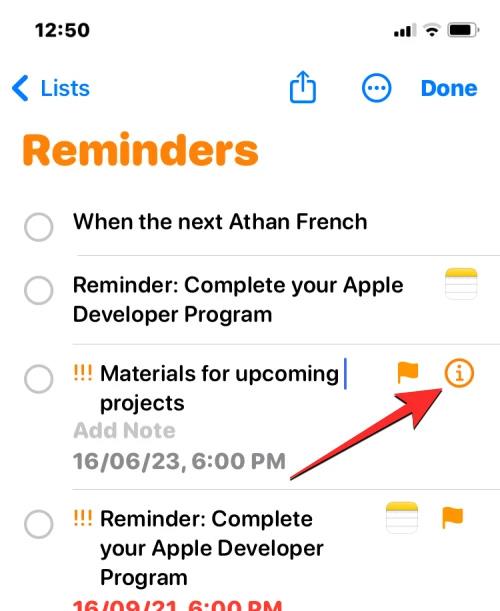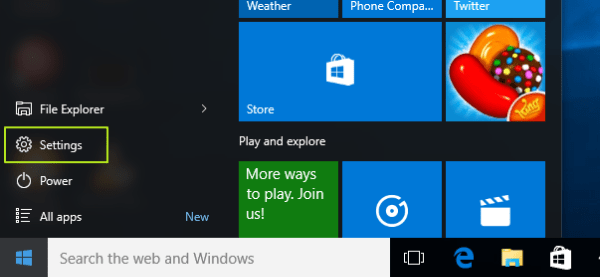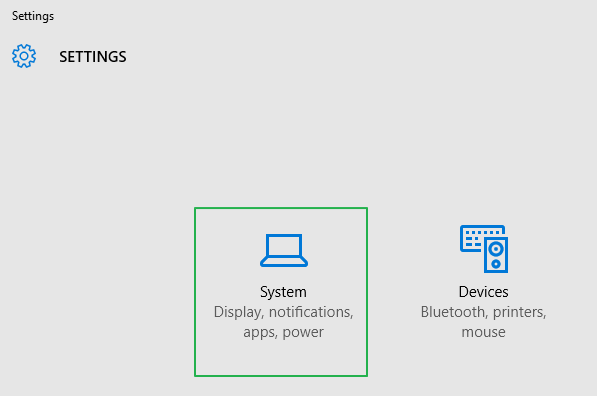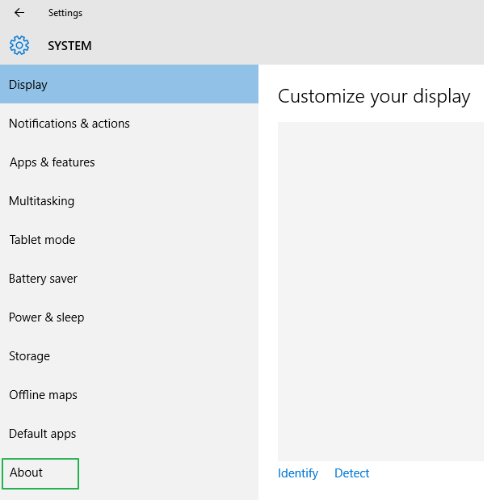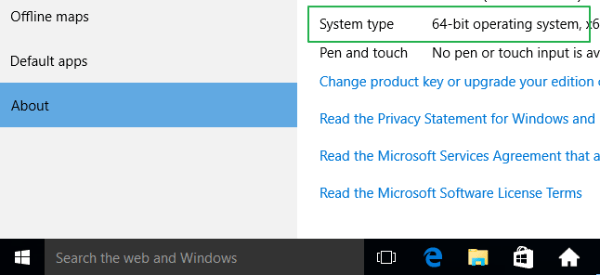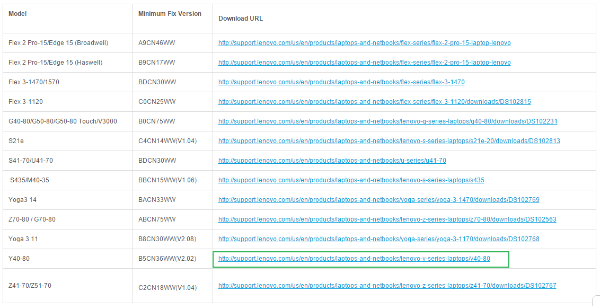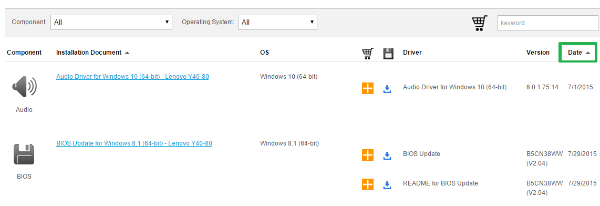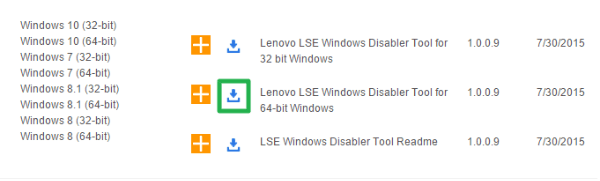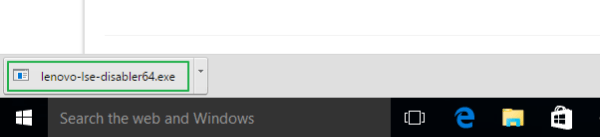Bloatware са приложения, добавени към устройство, които са включени от производителя на устройството заедно с операционната система. За да премахнат нежеланите предварително инсталирани програми, много технически разбиращи потребители често ги „почистват“, като преинсталират Windows след закупуването на компютъра.

За някои лаптопи и компютри Lenovo обаче не можете да премахнете предварително инсталирани програми, като използвате горния метод. Дискусионните форуми Ars Technica и Y Combinator твърдят, че Lenovo инсталира нежелан и неподвижен руткит софтуер на фиксирани лаптопи и компютърни системи на Lenovo.
Един от най-популярните китайски производители на компютри " Lenovo " отново беше хванат да използва скрита функция на Windows за инсталиране на нежелан и деинсталиран руткит софтуер на фиксирани и деинсталирани лаптопи Lenovo „Lenovo Service Engine“ (LSE) – част от кода, вграден във фърмуера на дънната платка на компютъра.
Представителите на Lenovo не потвърдиха или отрекоха наличието на този софтуер. Вместо това те инструктират потребителите да актуализират BIOS софтуера на компютрите на Lenovo, за да разрешат „Lenovo Service Engine“.
LSE инсталира софтуерна програма, наречена OneKey Optimizer (OKO) , която се предлага на много лаптопи Lenovo.
OneKey Optimizer принадлежи към категорията „crapware“ . Единствената слабост обаче е, че и LSE , и OKO не са сигурни.
Изследователят по сигурността Roel Schouwenberg съобщи за няколко проблема със сигурността, включително препълване на буфера и несигурни мрежови връзки, на Lenovo и Microsoft , което накара Lenovo да спре да инсталира LSE на своите новоизградени системи, създадени от юни Компанията също така предостави актуализации на фърмуера за уязвими лаптопи и издаде инструкции за деактивиране на опции на засегнатите машини и почистване на LSE файлове .
Lenovo пусна LSE Windows Disabler Tool, можете да прегледате инструкциите как да инсталирате софтуера в статията по-долу от Wiki.SpaceDesktop.
1. Списък на компютри Lenovo с инсталиран LSE
- Flex 2 Pro-15 / Edge 15 (Broadwell)
- Flex 2 Pro-15 / Edge 15 (Haswell)
- Flex 3-1470 / 1570
- Флекс 3-1120
- G40-80 / G50-80 / G50-80 Touch / V3000
- S21e
- S41-70/U41-70
- S435/M40-35
- Йога 3 14
- Z70-80 / G70-80
- Йога 3 11
- Y40-80
- Z41-70 / Z51-70
2. Как да премахна LSE - вид руткит на Lenovo?
Етап 1:

За да премахнете Lenovo Service Engine , първо трябва да определите дали вашият компютър работи с 32-битов Windows или 64-битов Windows , след което щракнете върху бутона Старт .
Стъпка 2:
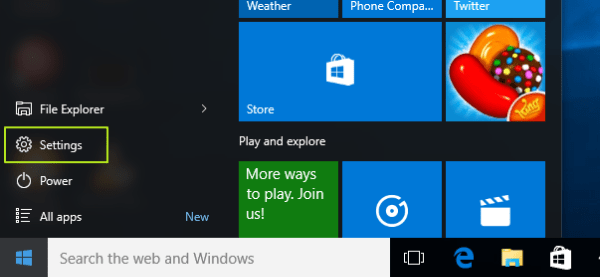
Изберете Настройки .
Стъпка 3:
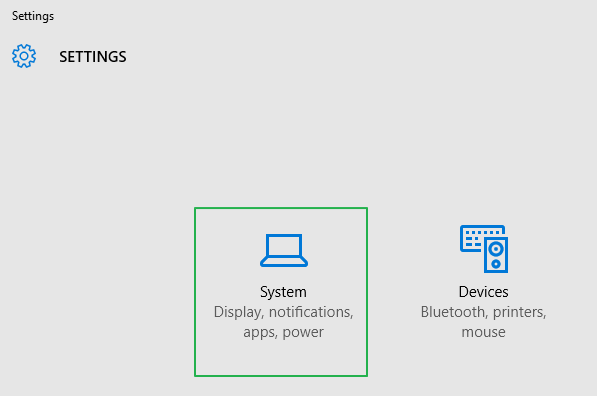
Кликнете върху Система.
Стъпка 4:
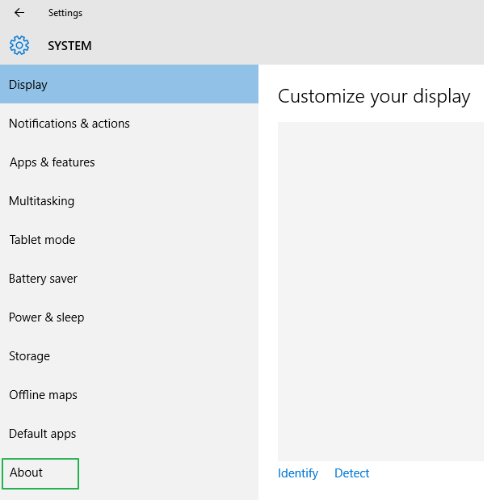
Изберете Относно в левия панел.
Стъпка 5:
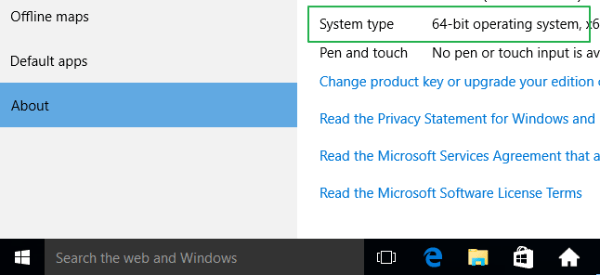
Записвате на хартия или където и да е известието на екрана Тип система .
Стъпка 6:
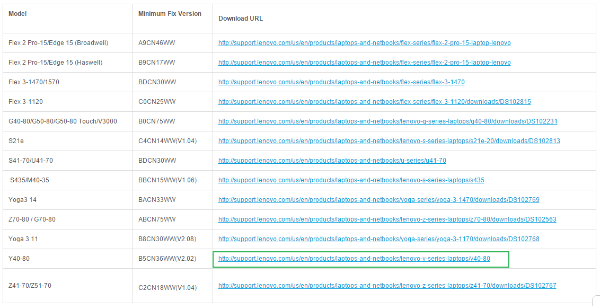
Посетете Lenovo Security Advisory и намерете връзката, която най-добре отговаря на модела на Lenovo , който използвате.
Стъпка 7:
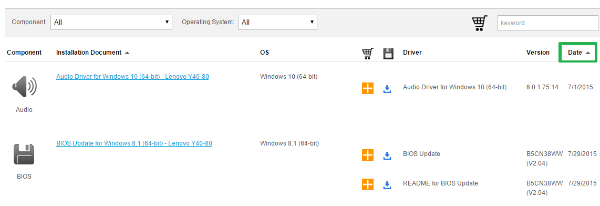
След като намерите връзката, която съответства на вашето устройство Lenovo, щракнете върху нея, за да отидете до новата връзка. В новия интерфейс за връзки щракнете върху бутона Дата за актуализиране, актуализирайте най-новата версия в горната част на страницата.
Стъпка 8:
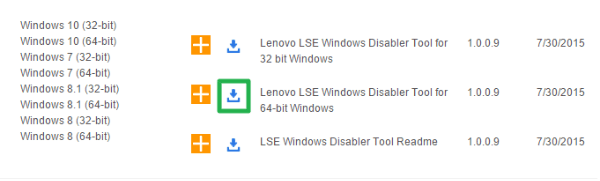
Превъртете надолу, за да намерите „Lenovo LSE Windows Disabler Tool“, след което щракнете върху иконата за изтегляне до версията, която съответства на вашата версия на Windows .
Стъпка 9:
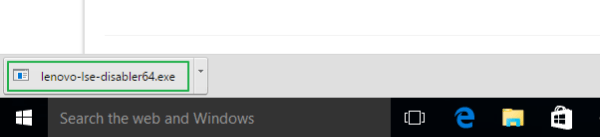
След като изтеглите, отворете програмата, за да премахнете софтуера LSE от вашия компютър Lenovo.
За да разберете по-добре Rootkits, можете да се обърнете към статията по-долу:
Желая на вас и вашето семейство щастлива и просперираща нова година!